Содержание
- 2. Объектно – ориентированное программирование на DELPHI - 5 @ Краснополянская школа № 1 Домнин Константин Михайлович
- 3. На этом уроке: Мы научимся использовать элементы ввода и вывода информации и составим программу расчета корней
- 4. Объектно – ориентированное программирование на DELPHI - 5 1. Элементы ввода и вывода информации
- 5. Элементы ввода и вывода информации В каждой программе для взаимодействия компьютера и пользователя должны быть средства
- 6. Элементы ввода и вывода информации Компонент Label (метка) Label (метка) Применяется для отображения текста, который не
- 7. Элементы ввода и вывода информации Компонент Edit (окно редактирования) Edit Отображение, ввод и редактирование однострочных текстов.
- 8. Элементы ввода и вывода информации Компонент Memo (многострочное окно редактирования) Memo Отображение, ввод и редактирование многострочных
- 9. Элементы ввода и вывода информации Компонент Memo (многострочное окно редактирования) Memo Отображение, ввод и редактирование многострочных
- 10. Элементы ввода и вывода информации Компонент List Box List Box Отображение стандартного окна списка Windows, позволяющего
- 11. Элементы ввода и вывода информации Компонент Rich Edit Rich Edit Компонент представляет собой окно редактирования в
- 12. Элементы ввода и вывода информации На этом знакомство с компонентами ввода, вывода и редактирования информации закончим
- 13. Объектно – ориентированное программирование на DELPHI - 5 2. Создаем программу расчета корней квадратного уравнения
- 14. Программа расчета корней квадратного уравнения Прежде, чем приступить к разработке программы, мы должны разработать ее алгоритм
- 15. Программа расчета корней квадратного уравнения После разработки алгоритма приступим к его реализации в Delphi На форме
- 16. Программа расчета корней квадратного уравнения ШАГ 1 Запускаем Delphi, размещаем на форме необходимые компоненты: Group Box2
- 17. Программа расчета корней квадратного уравнения ШАГ 1 Размещаем все Label –ы для отображения текста Label1 Label2
- 18. Программа расчета корней квадратного уравнения ШАГ 1 Размещаем Edit-ы для отображения и ввода данных Edit1 Edit2
- 19. Программа расчета корней квадратного уравнения ШАГ 1 И наконец размещаем кнопки и манифест XP Manifest XP
- 20. Программа расчета корней квадратного уравнения ШАГ 2 Сейчас в интерфейсной части модуля необходимо объявить используемые переменные
- 21. Программа расчета корней квадратного уравнения ШАГ 3 Приступаем к написанию кода, сначала для кнопки «НАЙТИ» (Button1).
- 22. Программа расчета корней квадратного уравнения ШАГ 3 Приступаем к написанию кода, сначала для кнопки «НАЙТИ» (Button1).
- 23. Программа расчета корней квадратного уравнения ШАГ 3 Приступаем к написанию кода, сначала для кнопки «НАЙТИ» (Button1).
- 24. Программа расчета корней квадратного уравнения ШАГ 3 Приступаем к написанию кода, сначала для кнопки «НАЙТИ» (Button1).
- 25. Программа расчета корней квадратного уравнения ШАГ 4 Сейчас запишем код для кнопки «ОЧИСТИТЬ» (Button2) Свойству Text
- 26. Программа расчета корней квадратного уравнения ШАГ 6 Сохраняем проект, компилируем и запускаем готовую программу Попробуем ввести
- 27. Объектно – ориентированное программирование на DELPHI - 5 2. Обработка исключений
- 28. Программа расчета корней квадратного уравнения Давайте разберемся, что такое исключение Запустим калькулятор и попробуем ввести следующие
- 29. Программа расчета корней квадратного уравнения Обработка этого исключения Ясно, что мы перед расчетом дискриминанта и корней
- 30. Программа расчета корней квадратного уравнения Обработка этого исключения Ясно, что мы перед расчетом дискриминанта и корней
- 31. Программа расчета корней квадратного уравнения А что будет, если мы случайно в окно ввода коэффициента уравнения
- 32. Программа расчета корней квадратного уравнения На этом уроке мы научились использовать элементы ввода и вывода информации
- 34. Скачать презентацию



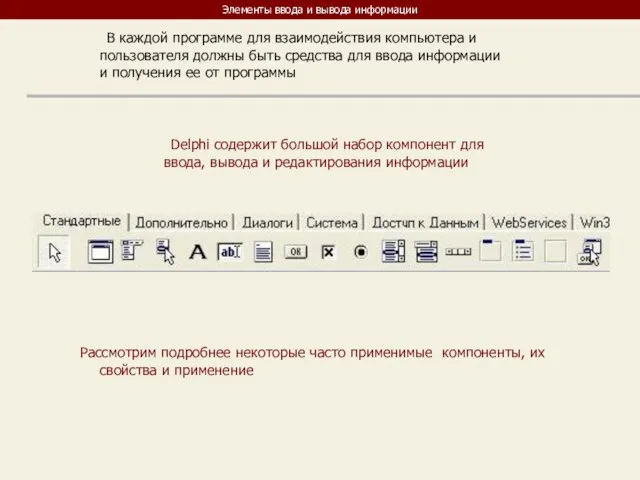
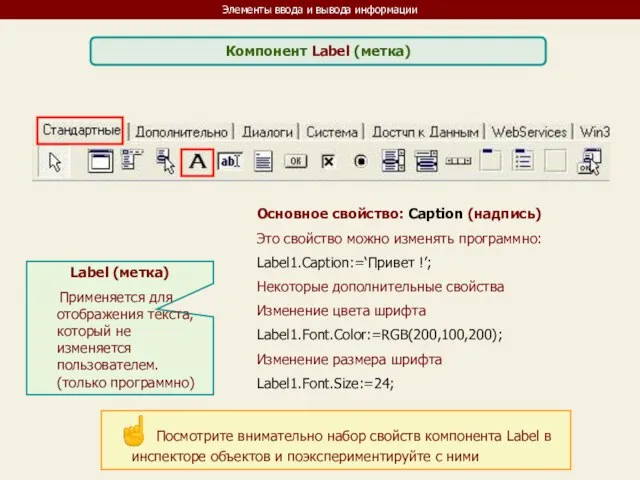
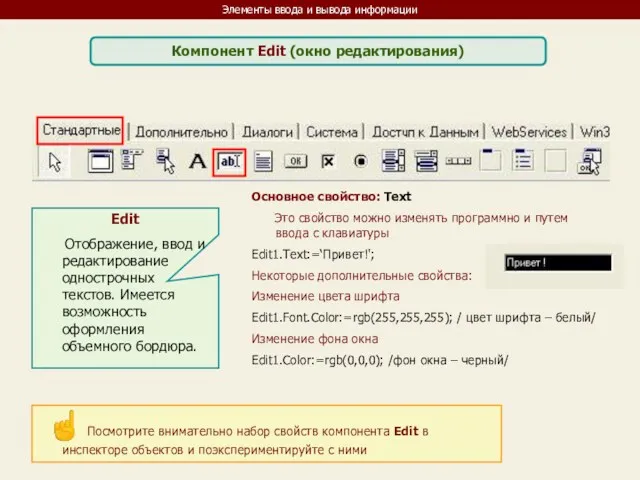
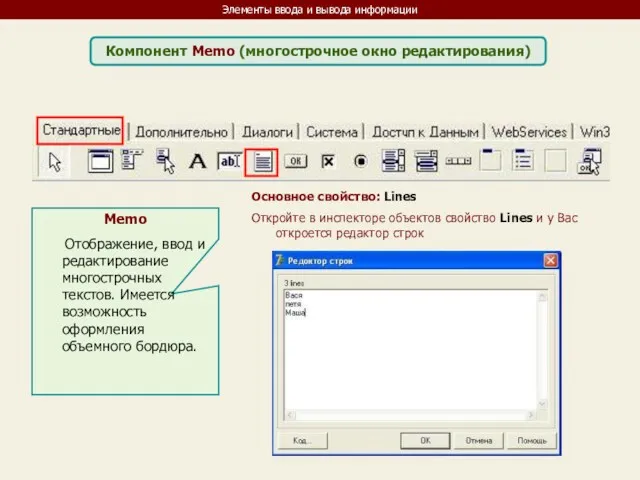
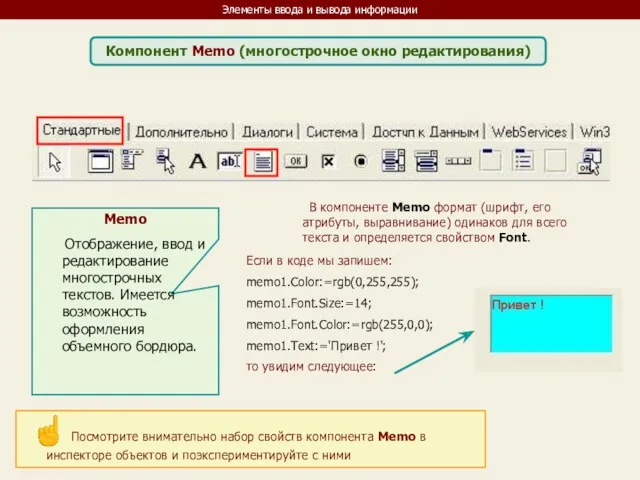
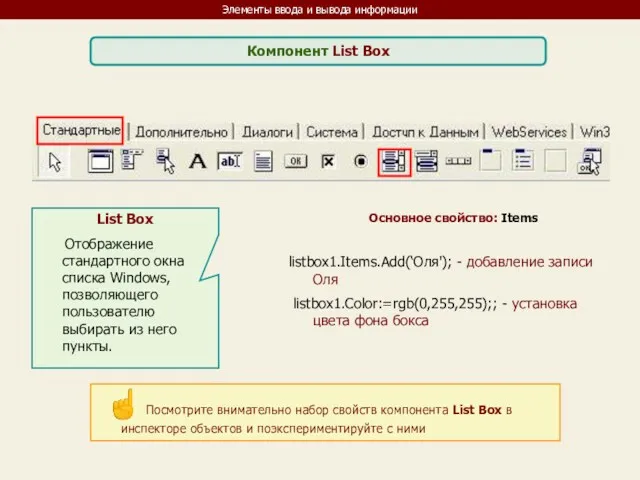
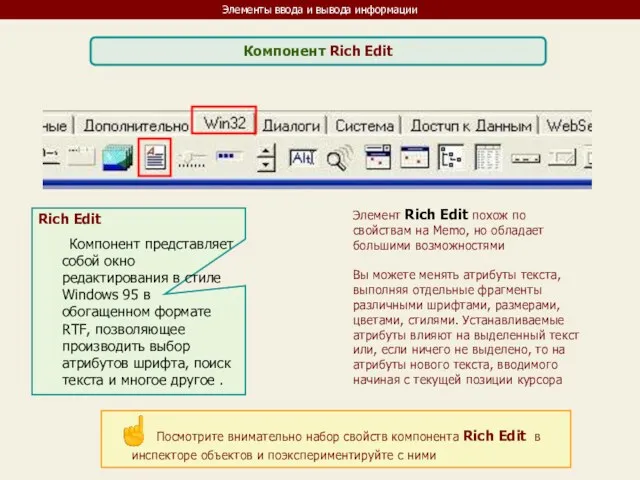
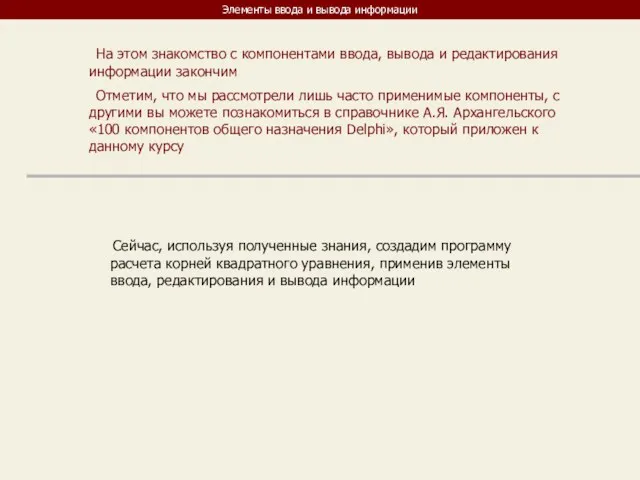

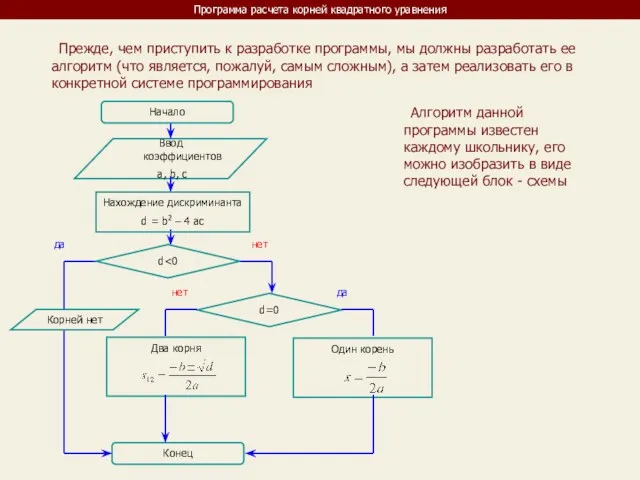
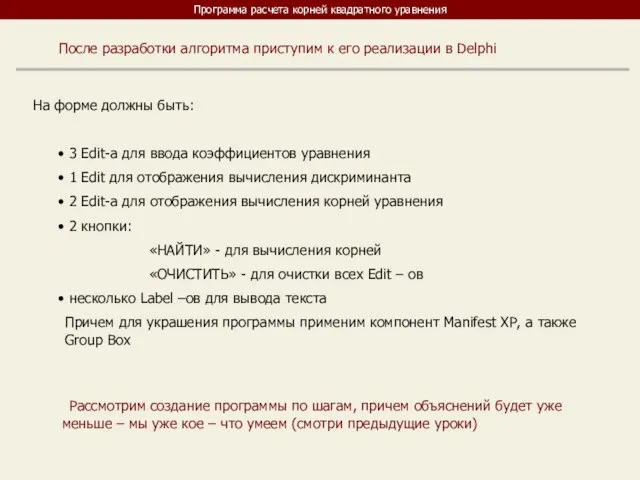
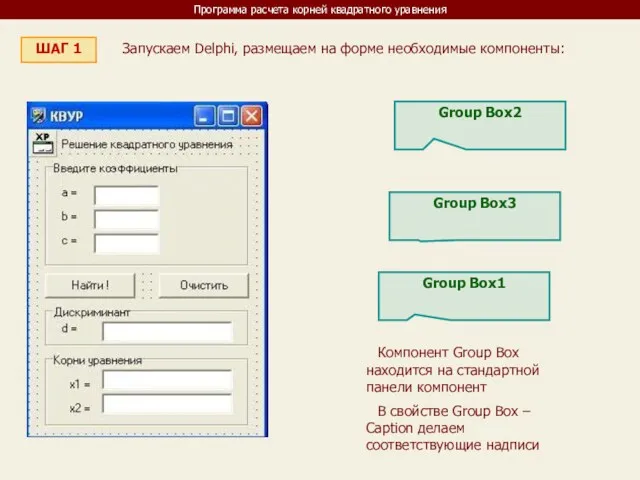
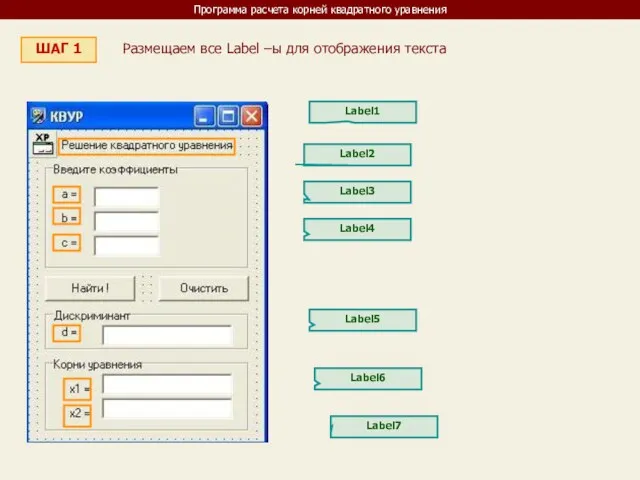
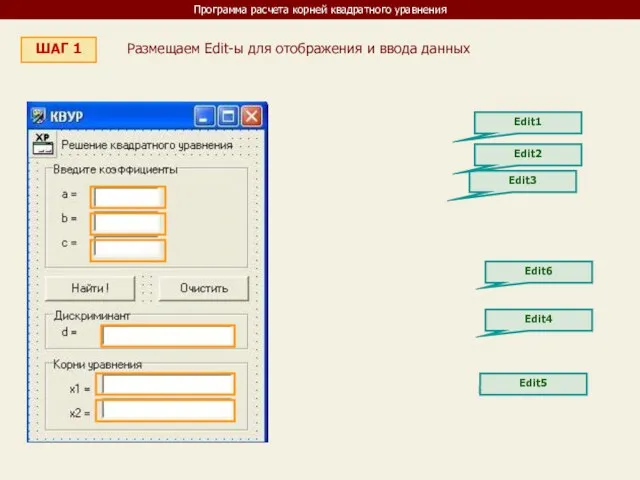
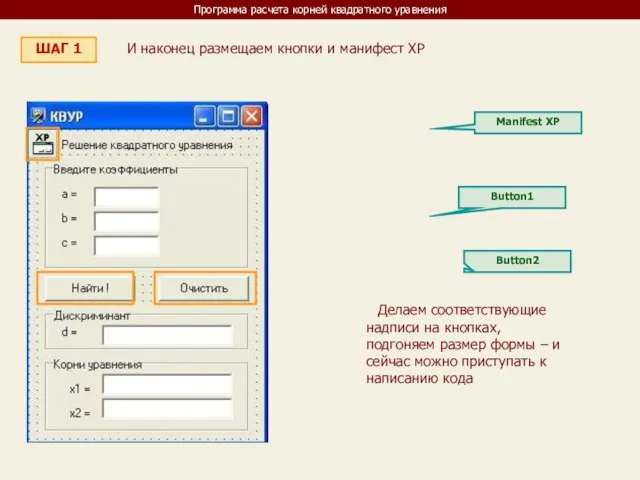
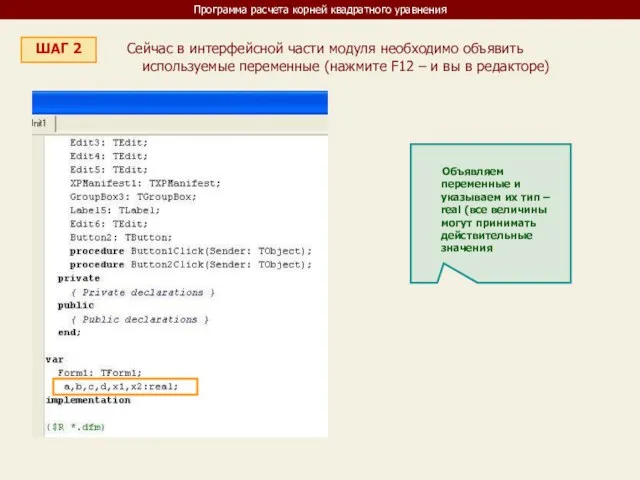
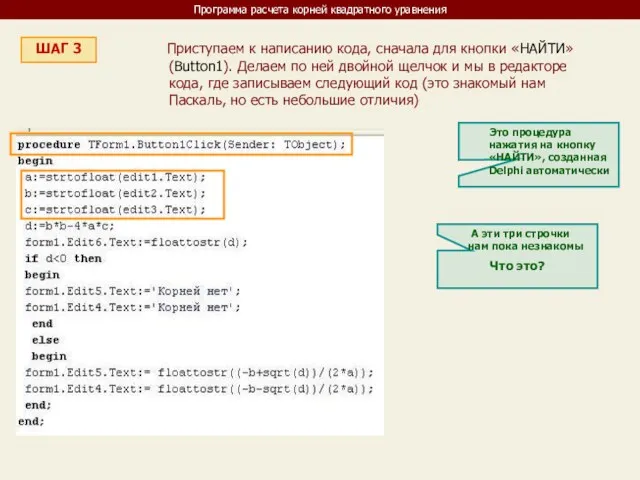
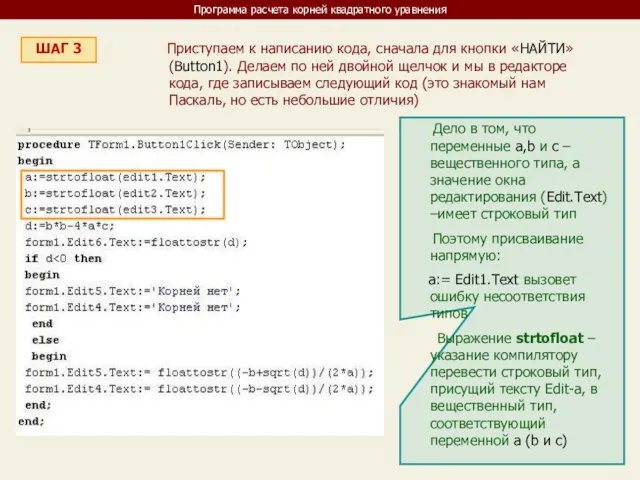
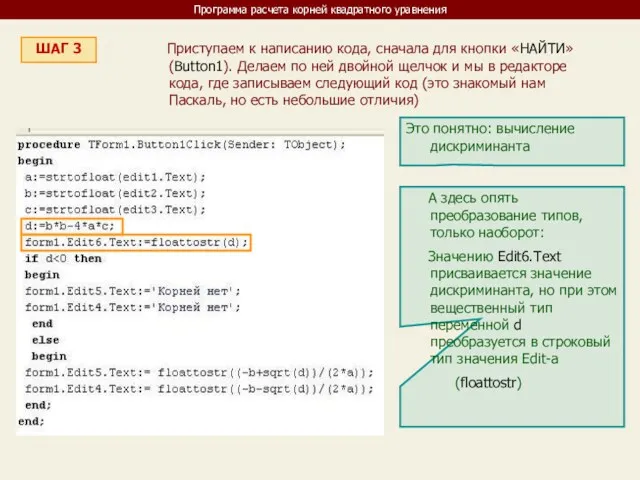
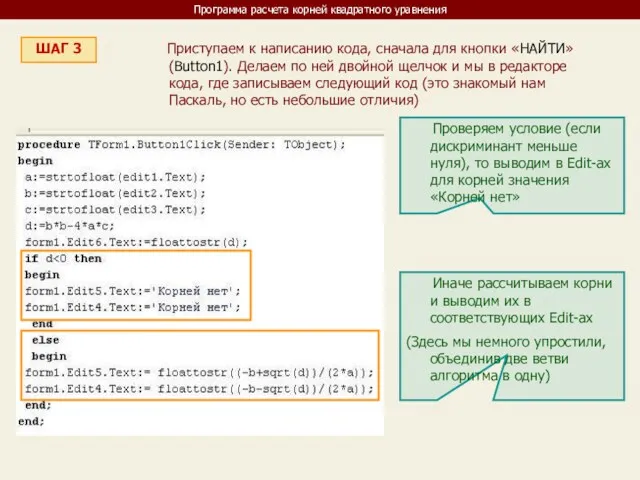
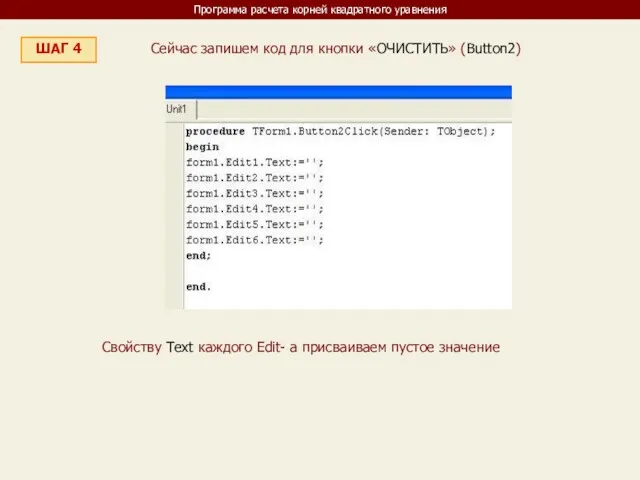
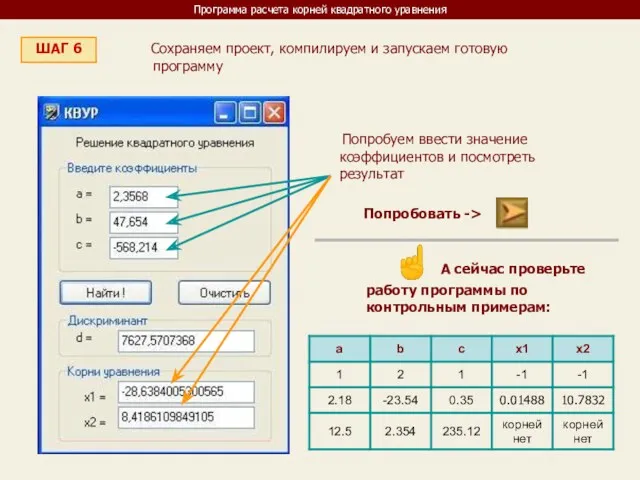

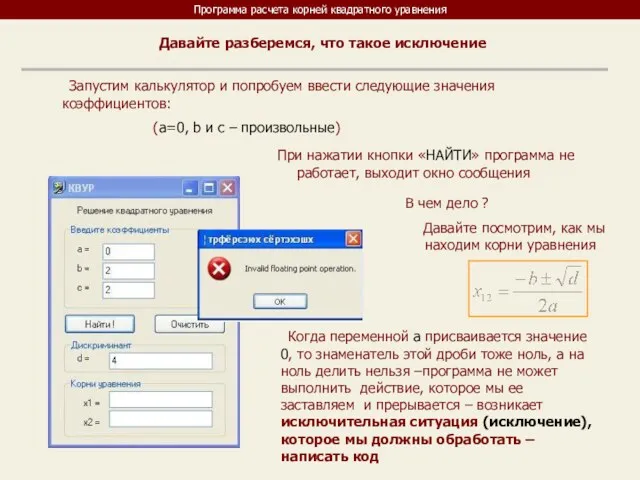
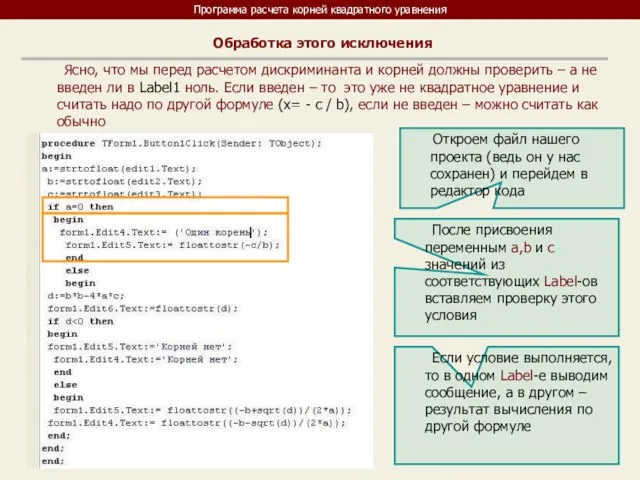
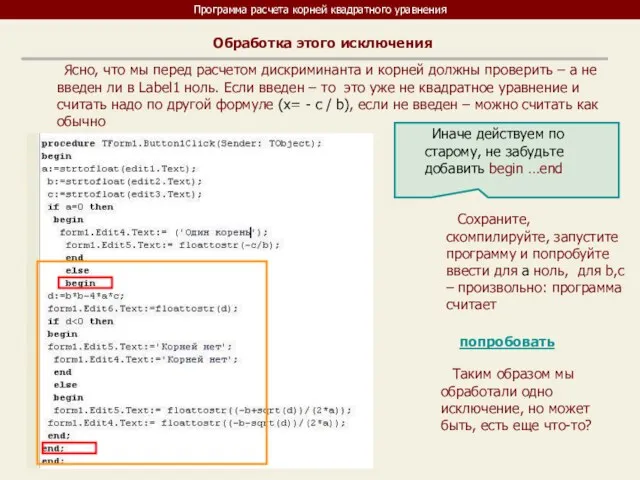
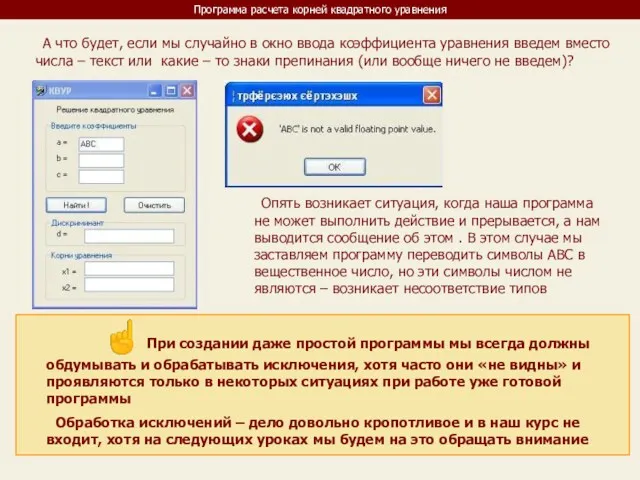
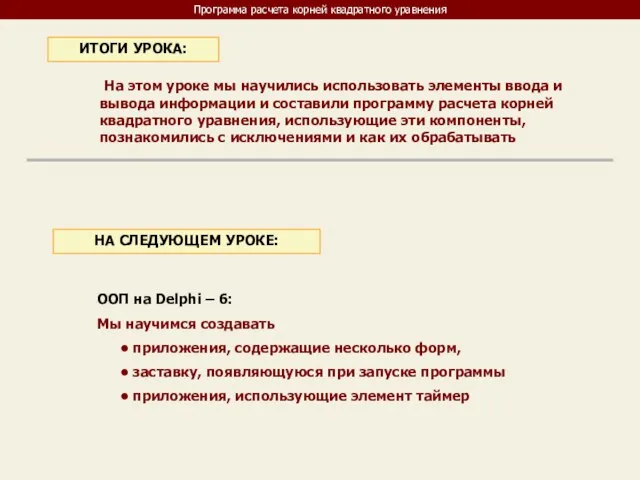
 Правовая группа Любич и партнёры. Юридические услуги
Правовая группа Любич и партнёры. Юридические услуги Локальные и глобальные сети ЭВМ
Локальные и глобальные сети ЭВМ Администрирование, безопасность
Администрирование, безопасность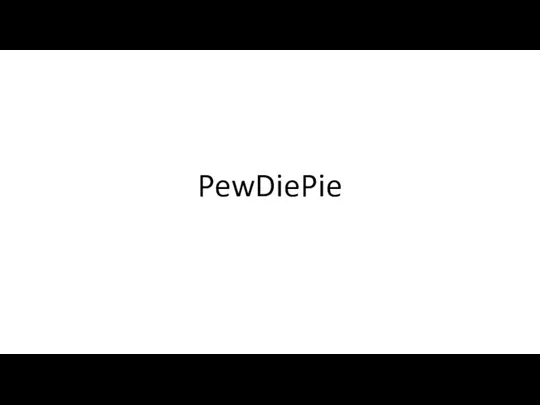 Felix Arvid Ulf Kjellberg, better known by his online username PewDiePie
Felix Arvid Ulf Kjellberg, better known by his online username PewDiePie Представление данных и операции. Основы программирования. (Тема 1.2)
Представление данных и операции. Основы программирования. (Тема 1.2)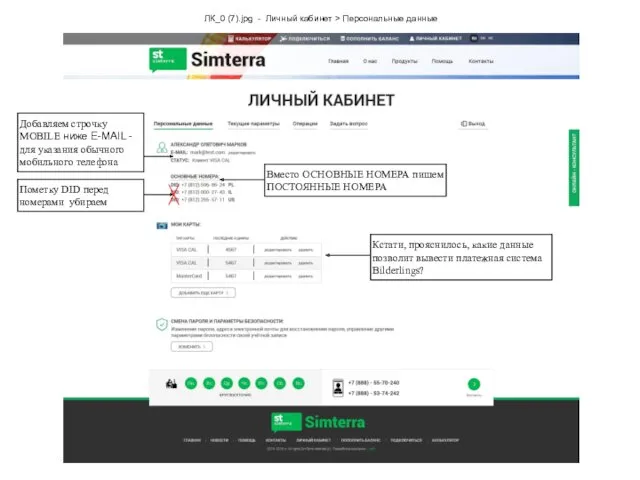 Личный кабинет. Персональные данные
Личный кабинет. Персональные данные Этапы подготовки документов на компьютере
Этапы подготовки документов на компьютере Анализ СМИ Крымского полуострова
Анализ СМИ Крымского полуострова Банковские информационные системы
Банковские информационные системы Понятие M-файла
Понятие M-файла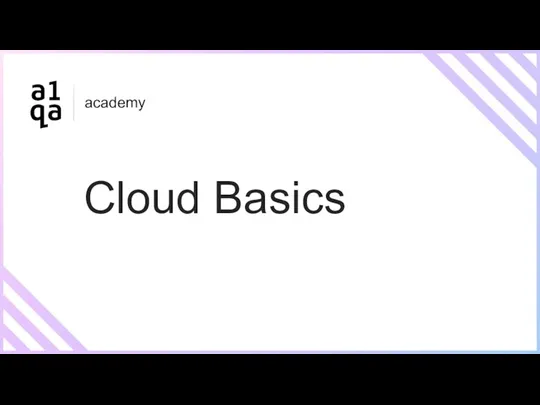 Cloud Basics
Cloud Basics Штучний інтелект: міфи і реальність
Штучний інтелект: міфи і реальність Организация информационной безопасности корпоративной сети
Организация информационной безопасности корпоративной сети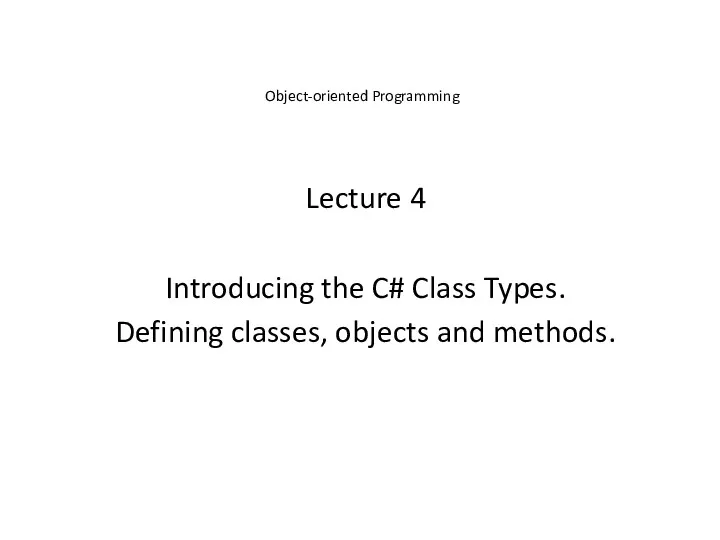 Introducing the C# Class Types. Defining classes, objects and methods
Introducing the C# Class Types. Defining classes, objects and methods Представление информации в компьютере
Представление информации в компьютере Серия уроков по исполниелю Чертёжник
Серия уроков по исполниелю Чертёжник Индексирование, программирование, векторизация, графические возможности MatLab
Индексирование, программирование, векторизация, графические возможности MatLab Интернет как глобальная информационная система
Интернет как глобальная информационная система Реляционная алгебра. (Лекция 7)
Реляционная алгебра. (Лекция 7) Алгоритми та їх виконавці
Алгоритми та їх виконавці Как получать клиентов из интернета за 100 рублей
Как получать клиентов из интернета за 100 рублей Текстовый редактор Microsoft Word
Текстовый редактор Microsoft Word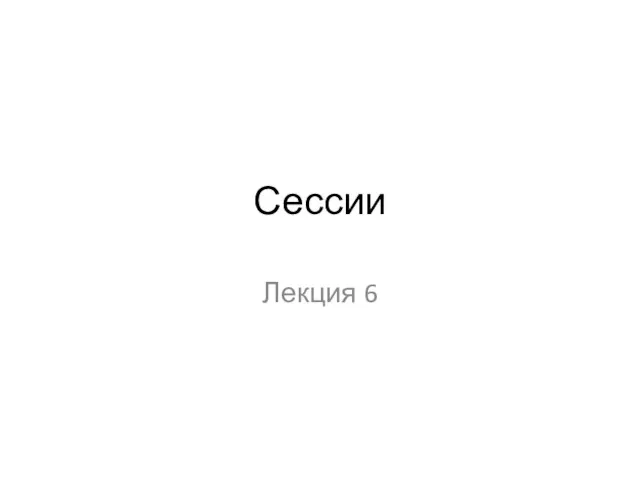 Сессии
Сессии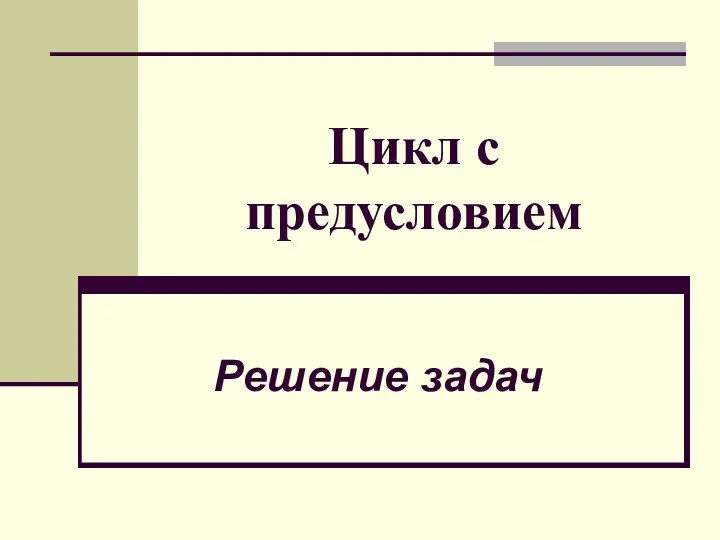 Цикл с предусловием
Цикл с предусловием Social nets are rolling back to connect people along with developing new marketing tools for brands
Social nets are rolling back to connect people along with developing new marketing tools for brands Виды обеспечивающих подсистем ИС
Виды обеспечивающих подсистем ИС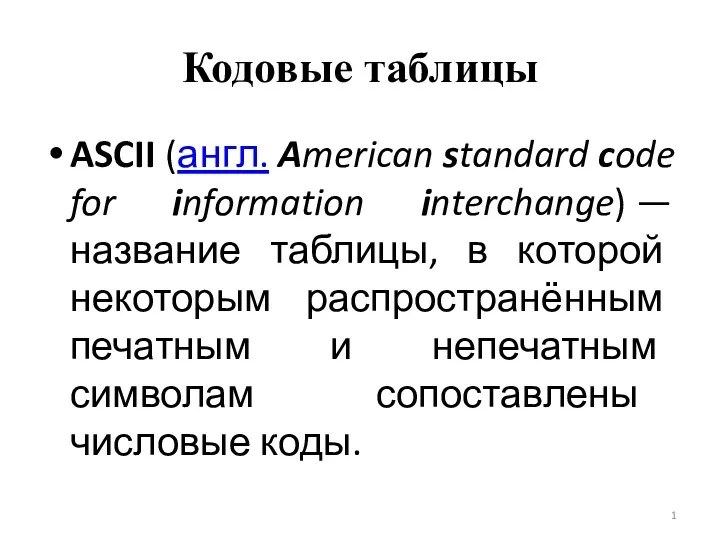 Кодовые таблицы
Кодовые таблицы Система подогрева тепловоза Рубин
Система подогрева тепловоза Рубин